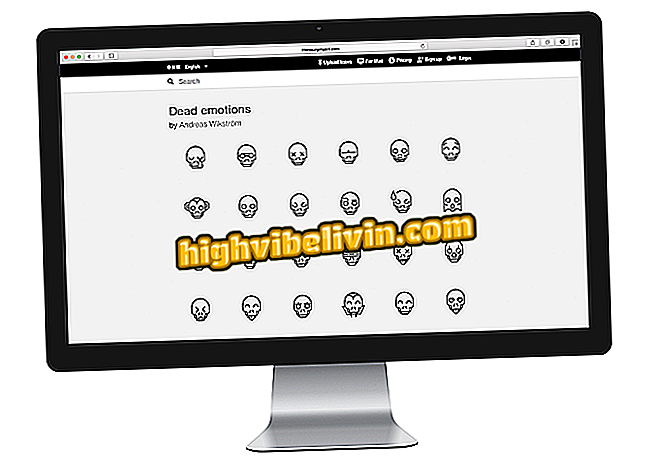วิธีใช้ Skype ใหม่บน iPhone
แอพ Skype สำหรับ iPhone (iOS) ได้รับการอัปเดตที่ให้คุณเพิ่มข้อความอิโมติคอนและรูปภาพในการโทรวิดีโอ นอกจากนี้ตอนนี้คุณสามารถใช้ปฏิกิริยาข้อความค้นหาข่าวและเกมได้อย่างง่ายดายและแบ่งปันภาพถ่ายและวิดีโอใน "ไฮไลท์" - คุณลักษณะที่คล้ายกับ Snapchat, Instagram และเรื่องราวของ Facebook
ดูบทช่วยสอนต่อไปนี้เกี่ยวกับวิธีใช้ข่าว Skype บน iPhone ของคุณ เป็นเรื่องที่ควรจดจำว่าคุณลักษณะที่เปิดตัวเมื่อเร็ว ๆ นี้สำหรับโทรศัพท์มือถือของ Apple นั้นมีให้สำหรับผู้ใช้ Android เมื่อสองสามสัปดาห์ก่อน - ดูวิธีการใช้เรื่องราวในระบบ Google

ไฮไลท์ของ Skype: ดูวิธีการใช้คุณสมบัติใหม่
Skype ชนะ 'เรื่อง' ดูวิธีโพสต์เรื่องราวในส่วนไฮไลต์
ไฮไลท์
ขั้นตอนที่ 1 ในการโพสต์ภาพถ่ายหรือวิดีโอไปยังไฮไลท์ของคุณเพียงปัดหน้าจอไปทางซ้ายหรือแตะ "กล้อง" หลังจากถ่ายภาพหรือบันทึกวิดีโอคุณสามารถเพิ่มคำอธิบายภาพสติ๊กเกอร์และภาพวาดด้วยมือเปล่าโดยใช้ไอคอนที่มุมด้านขวาบนของหน้าจอ

การเพิ่มไฮไลท์ Skype ใหม่
ขั้นตอนที่ 2 ที่มุมซ้ายล่างคุณสามารถบันทึกรูปภาพที่แก้ไขในแกลเลอรีของโทรศัพท์มือถือหรือส่งไปที่เรื่องราวของคุณบนไอคอนรูปเพชร ในกรณีนี้แตะ "ตกลง" เพื่อยืนยัน คุณยังสามารถใช้ไอคอนสีน้ำเงินที่มุมขวาล่างเพื่อส่งภาพไปยังเพื่อนที่เฉพาะเจาะจง

โพสต์เด่นในประวัติ Skype
ขั้นตอนที่ 3 หากต้องการดูไฮไลท์ของเพื่อน ๆ เพียงเลื่อนหน้าจอแชทไปทางขวาหรือแตะแท็บ "ไฮไลต์" ภาพถ่ายและวิดีโอที่คุณอัปโหลดสำหรับเรื่องราวของคุณจะปรากฏที่มุมล่างขวาของหน้าจอ แตะเพื่อดู ใช้ปุ่ม "... " ที่มุมบนขวาของหน้าจอเพื่อบันทึกแชร์หรือลบไฮไลต์

จัดการไฮไลท์ Skype ของคุณ
ขั้นตอน 4. ไม่เหมือนกับแอพอื่น ๆ เช่น Instagram และ Facebook ไม่เพียงแค่มีผู้ติดต่อที่เพิ่มเข้ามาบน Skype เพื่อติดตามไฮไลท์ของบุคคลนั้น หากต้องการดูเรื่องราวของเพื่อนบนหน้าจอไฮไลต์ให้แตะปุ่มที่มุมบนขวาของหน้าจอแล้วคลิก "ติดตามผู้คน" ตอนนี้เพียงเลือกผู้ติดต่อที่คุณต้องการติดตาม พวกเขาจะได้รับแจ้งและจะต้องอนุมัติคำขอของคุณ

ติดตามบุคคลในไฮไลท์ Skype
ปฏิกิริยา
ขั้นตอนที่ 1 ในการสนทนาคุณสามารถตอบสนองต่อการตอบสนองใด ๆ ในการทำเช่นนั้นเพียงแตะไอคอนที่แสดงโดยอิโมติคอนที่มุมบนขวาของข้อความ จากนั้นเลือกปฏิกิริยาที่คุณต้องการใช้ เพื่อนของคุณจะรู้ว่าคุณตอบสนองต่อข้อความอย่างไร

การตอบสนองต่อข้อความบน Skype
ขั้นตอนที่ 2 คุณสามารถส่งการตอบสนองต่อการโทรแบบเห็นภาพหรือเสียง ในการทำเช่นนี้ระหว่างการโทรให้ปัดจอยสติกที่มุมล่างขวาของวิดีโอแล้วปัดไปทางซ้าย ปฏิกิริยาที่มีอยู่จะปรากฏขึ้น เลือกรายการที่คุณต้องการส่ง

การตอบสนองต่อการโทรผ่านวิดีโอ Skype
บอท
ขั้นตอนที่ 1 Skype ได้เปิดตัวบ็อตซึ่งช่วยให้ผู้ใช้สามารถค้นหาข้อมูลเช่นสภาพอากาศข่าวและผลลัพธ์ของเกมได้อย่างรวดเร็วโดยไม่ต้องออกจากแอปพลิเคชัน ในการทำเช่นนี้ให้แตะ "+" ที่มุมซ้ายบนของหน้าจอแล้วเลือก "ค้นหาบ็อต"

การเพิ่มบอทไปยัง Skype
ขั้นตอนที่ 2 ในการเพิ่มบอตเลื่อนหน้าจอไปยังจุดสิ้นสุดและแตะ "เพิ่มในที่อยู่ติดต่อ" บอทจะปรากฏในรายชื่อผู้ติดต่อของคุณและคุณสามารถโต้ตอบกับมันราวกับว่ามันเป็นบทสนทนาส่วนใหญ่จะเป็นภาษาอังกฤษเท่านั้น

การโต้ตอบกับบอท Skype
Skype หยุดทำงานวิธีแก้ปัญหา? ค้นพบในฟอรั่มของ

iPhone เพิ่มเติม: วิดีโอนำเคล็ดลับสี่ข้อเพื่อเพิ่มอายุการใช้งานแบตเตอรี่